Hoe een nieuwe gebruiker toe te voegen
Hoe een nieuwe gebruiker toe te voegen
Er kan een nieuwe gebruiker worden toegevoegd Meer: Beheer: Gebruikers of gewoon Meer: Gebruikers. Klik op de "Nieuwe gebruiker" knop. Je komt op het volgende scherm.
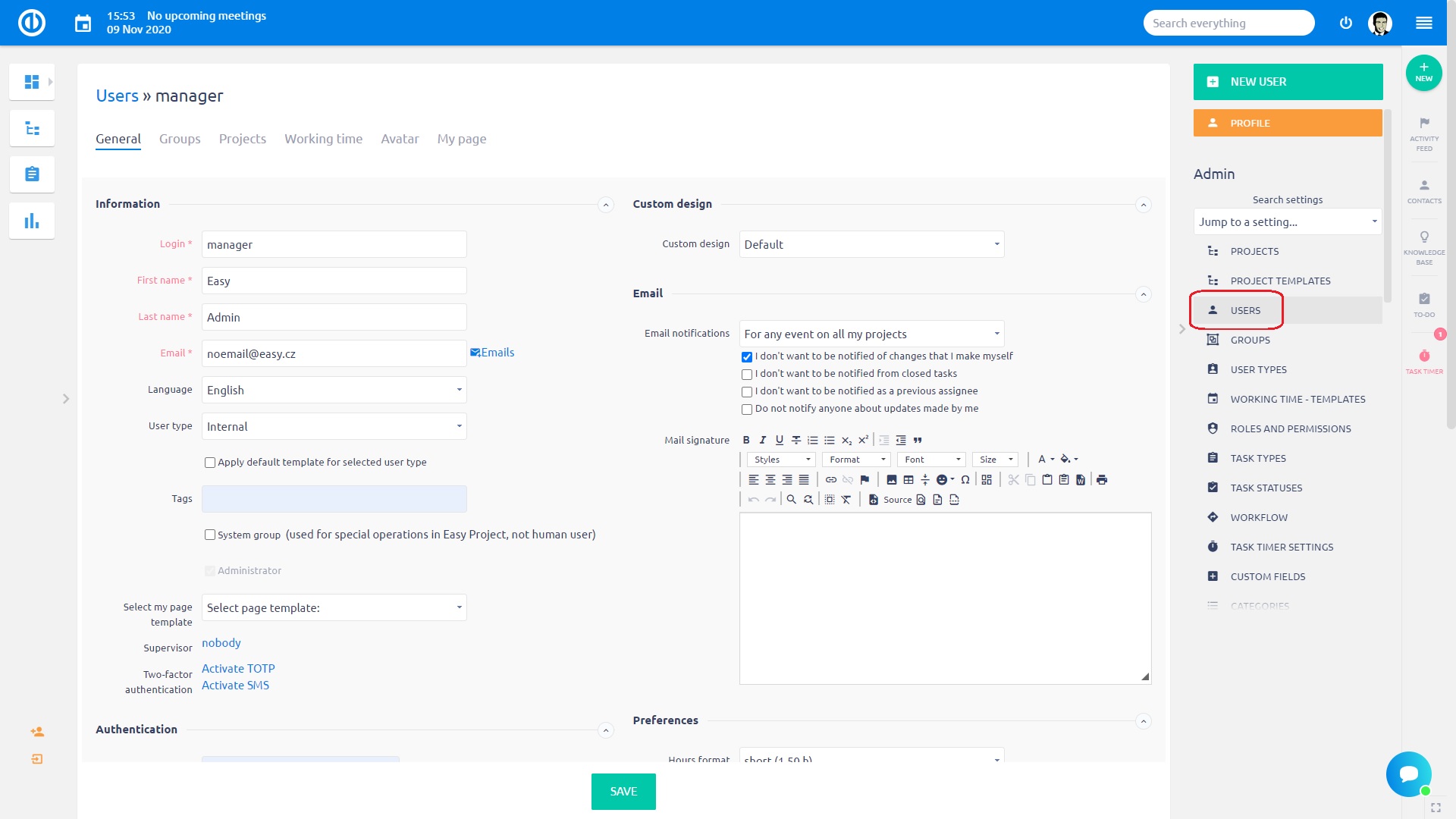
Informatie
Vul de vakken in volgens uw behoeften.
Taal op een gebruikersprofiel is alleen beschikbaar als de optie "Forceer standaardtaal voor ingelogde gebruikers" is uitgeschakeld in Meer »Beheer» Instellingen »Weergave.
Tags zijn gepersonaliseerde labels / markeringen die aan een gebruikersprofiel kunnen worden bevestigd.
Selectievakje 'Systeem groep"verwijst naar een gebruiker die wordt gebruikt voor bewerkingen met behulp van de REST API, zoals het importeren van taken van een extern systeem. De gebruiker is opgenomen in gekochte licenties. De gebruiker verschijnt alleen op de benodigde locaties, anders is de status verborgen.
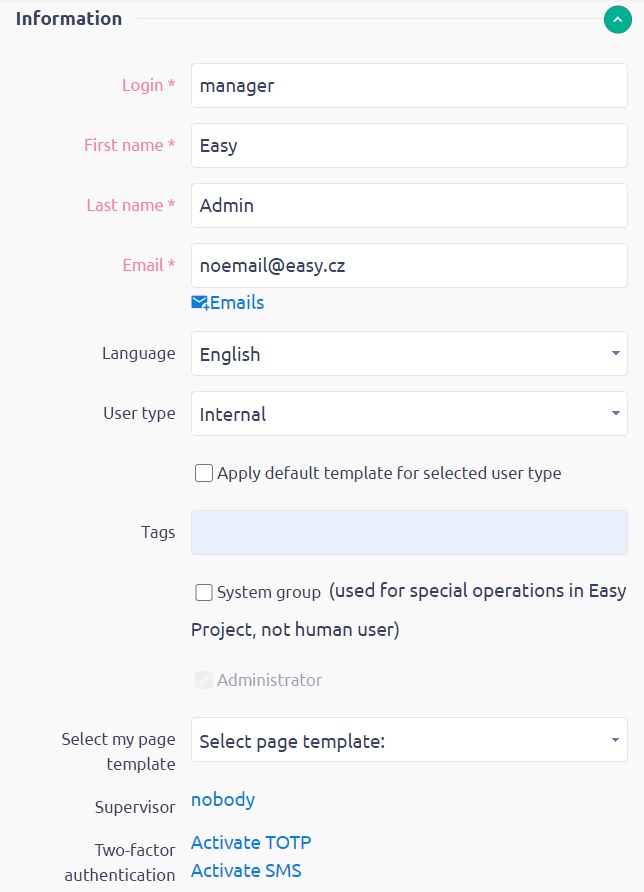
Beheerder, gedeeltelijke beheerder, niet-beheerder
Elke gebruiker heeft een van de volgende statussen ingesteld in zijn gebruikersprofiel:
- Beheerder - heeft alle toegangen en machtigingen binnen alle gebieden van de applicatie
- Gedeeltelijke beheerder - heeft alle toegangen en machtigingen binnen de geselecteerde gebieden van de applicatie
- Niet-administrator - heeft alleen die toegangen en machtigingen die zijn verleend door zijn projectlidmaatschap (en), gebruikersrol (len) en gebruikerstype
Aangepast ontwerp
Kies een van de 3 ontwerpthema's om aan de behoeften van verschillende gebruikers te voldoen: standaard, compact en donker. Elke gebruiker kan schakelen tussen de thema's op zijn gebruikersprofiel.
- Standaard thema is ontworpen voor de meeste gebruikers omdat het een standaard lichtgekleurde grafische lay-out biedt die geschikt is voor typisch werk, met name in daglicht of goed verlichte omgevingen 's nachts.
- Compact thema is een lichtgekleurd thema met de lay-out van grafische elementen die veel compacter zijn om maximale gegevens op één scherm weer te geven, waardoor scrollen minder nodig is.
- Donker thema geeft donkere oppervlakken weer in het grootste deel van de gebruikersinterface, waardoor de visuele ergonomie wordt verbeterd door vermoeide ogen en schermgebruik in donkere omgevingen te vergemakkelijken.
authenticatie
Hier kunt u een wachtwoord invullen of genereren, of u kunt de persoon het wachtwoord laten wijzigen bij de volgende login.
E-mail notificatie
Stel in wanneer de gebruiker meldingen moet ontvangen. Als je de gebruiker laat, kan hij dit onderdeel zelf beheren.
voorkeuren
Uren formaat: Het kan op twee manieren worden geselecteerd en het stelt in hoe de gebruiker de uren in het systeem ziet.
Tijd registreren door: Hier stelt u in hoe u wilt dat uw gebruiker inlogt - in uren, bereik (van-tot) of beide.
Nummeruitlijning: Het stelt in hoe de gebruiker de cijfers uitgelijnd ziet.
tijdzone: U kunt voor elke gebruiker afzonderlijk een tijdzone instellen. Als u dit veld leeg laat, wordt de tijdzone berekend op basis van de tijdzone van de server.
E-mail handtekening
U kunt de e-mailhandtekening van de gebruiker instellen, of nogmaals, als u toestemming geeft aan een gebruiker om zijn profiel te bewerken, kan hij dit veld zelf bewerken. Dankzij de CK-editor kunt u verschillende opmaak en afbeeldingen toevoegen.
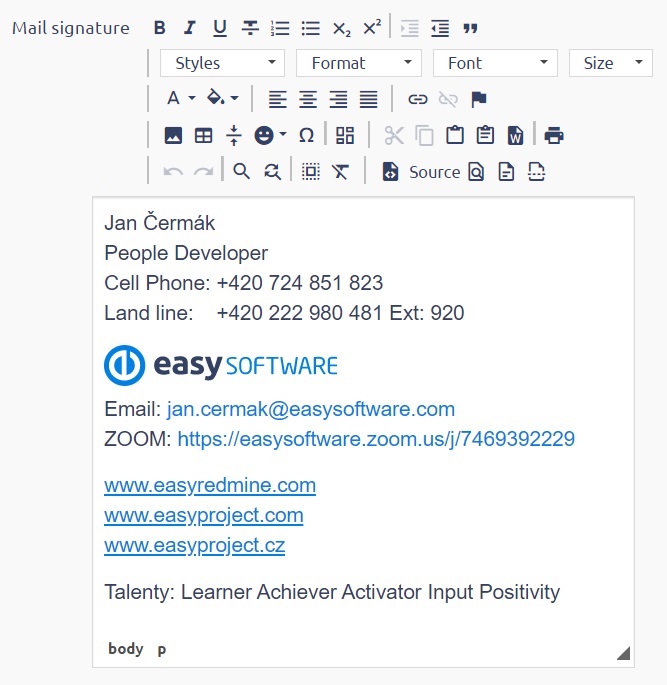
Externe kalenders
U kunt een of meer externe agenda's aan een gebruikersprofiel toevoegen. Ze werken op dezelfde manier als werktijdkalenders, met het verschil dat ze exclusief beschikbaar zijn voor dit specifieke gebruikersprofiel.
Andere instellingen
Het laatste wat je kunt doen is rollen en machtigingen toepassen van een andere gebruiker. Wanneer de optie 'Rollen en machtigingen van gebruiker toepassen' is geselecteerd bij het maken van een nieuwe gebruiker of het bewerken van een bestaande gebruiker, houd er dan rekening mee dat dit niet van toepassing is op rollen en machtigingen die zijn verkregen via groepslidmaatschap (en), maar uitsluitend op de persoonlijke rollen en machtigingen van de specifieke gebruiker. Groepslidmaatschap (en) en gerelateerde groepsrollen en machtigingen kunnen niet van de ene gebruiker naar de andere worden gekopieerd.
In de vervolgkeuzelijst kiest u de gebruiker van wie u rollen en machtigingen wilt aanvragen.
Ik kies bijvoorbeeld de gebruiker Alena, die consultant / ondersteuning is.
Wanneer u naar projecten van deze nieuwe gebruiker kijkt, kunt u zien dat deze gebruiker aan projecten is toegevoegd en een rol in elk project heeft toegewezen, zodat u dit niet handmatig hoeft te doen.
Note: Het volgende inlogscherm verschijnt alleen in demoversies. In volledige versies wordt u altijd gevraagd om de gebruikersnaam en het wachtwoord van uw gebruikersaccount in te voeren.
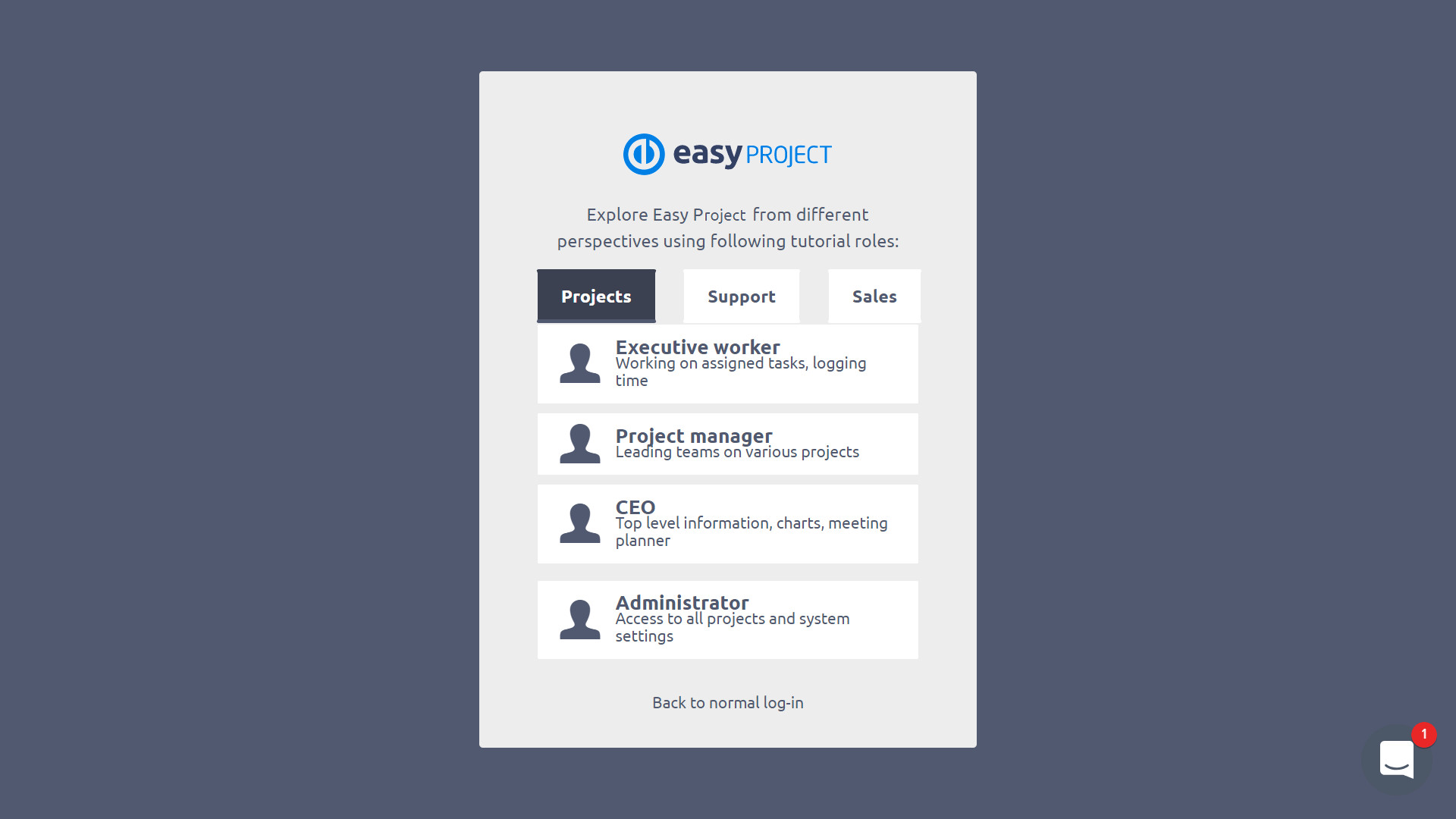
Een gebruiker toevoegen aan een project
- U kunt de gebruiker afzonderlijk toevoegen.
- U kunt niet een gebruiker en een groep in één stap toevoegen, maar u kunt wel eerst een gebruiker toevoegen en vervolgens een groep met dezelfde gebruiker toevoegen (de gebruiker heeft beide rollen).
- U kunt geen gebruiker aan een project toevoegen als de gebruiker al als lid van een groep is toegevoegd.
corner situaties
- Wanneer de optie "Rollen en machtigingen van gebruiker toepassen" is geselecteerd bij het maken van een nieuwe gebruiker of het bewerken van een bestaande, is dit niet van toepassing op rollen en machtigingen die zijn verkregen via groepslidmaatschap (en), maar alleen op de persoonlijke rollen en machtigingen van de specifieke gebruiker. Groepslidmaatschap (en) en gerelateerde groepsrollen en machtigingen kunnen niet van de ene gebruiker naar de andere worden gekopieerd.
- De instelling voor het urenformaat in het gebruikersprofiel is niet van toepassing op urenstaten, aangezien deze altijd het korte formaat gebruiken om te voorkomen dat tekst overlapt met het lange formaat.
- Gedeeltelijke beheerder voor het gebied "Gebruikers" heeft niet de mogelijkheid om aanmeldingen, wachtwoorden, e-mails te bewerken en ziet de RSS + API-sleutel van beheerders en gedeeltelijke beheerders niet.
- Gebruikers kunnen worden gegroepeerd door hun supervisors op de gebruikerslijst. Gebruikers zonder supervisor worden verzameld onder de groep "geen". Vanwege een technisch probleem kan de groep "geen" niet worden uitgebreid om opgenomen gebruikers weer te geven.
